¡Atrás quedaron los días cuando dejaba una hoja de papel y una pluma en un portapapeles junto a la registradora! La aplicación ListBuilder de Constant Contact le permite recabar nombres y direcciones de correo a través de su iPad, y los agrega a la lista de su elección en su cuenta.
Requisitos: esta aplicación es solo para tabletas
La aplicación Listbuilder de Constant Contact puede descargarse desde la tienda Google Play.
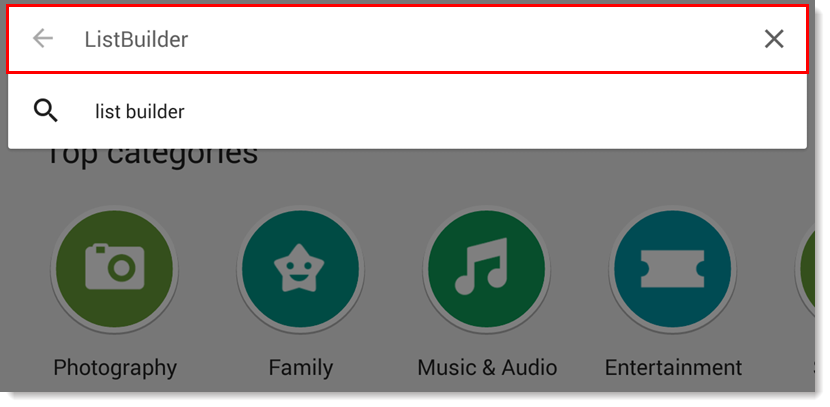
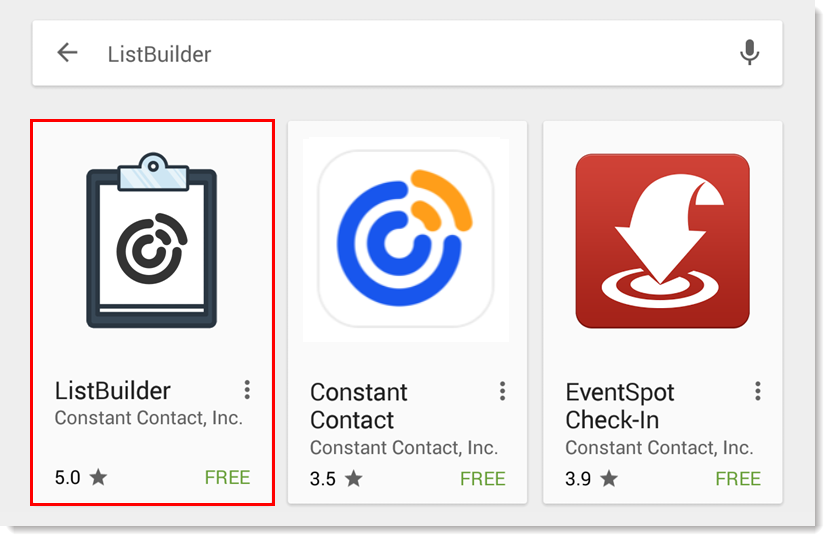
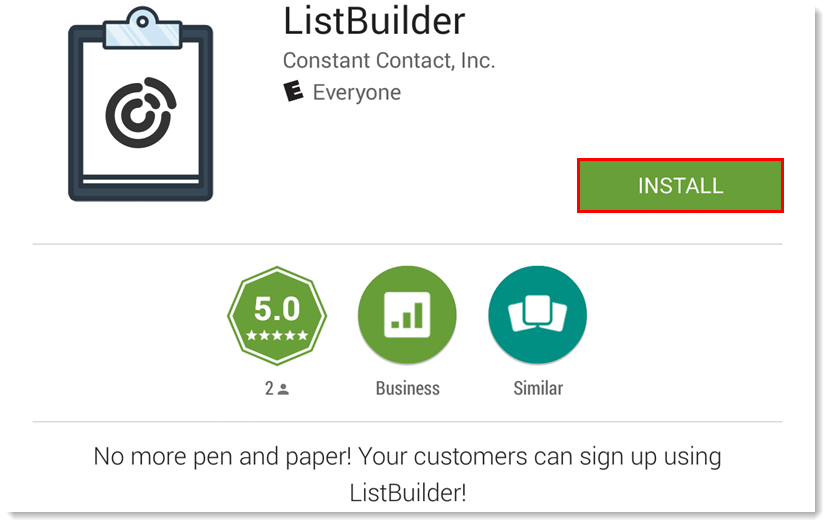
La aplicación ListBuilder de Constant Contact para iPad puede descargarse desde la tienda App Store de Apple:
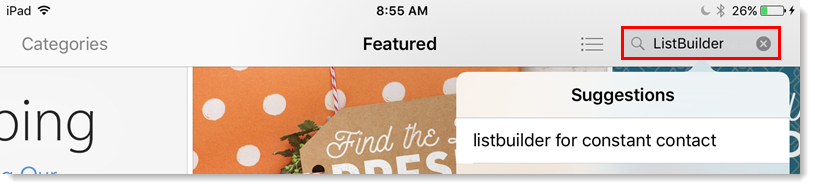
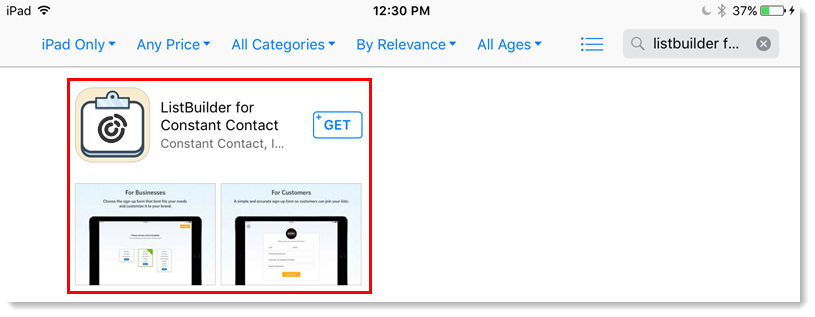
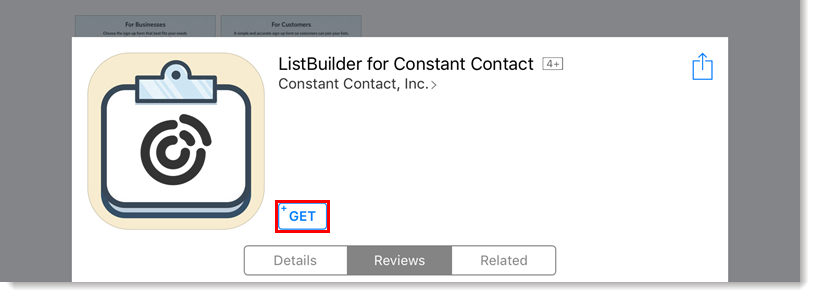
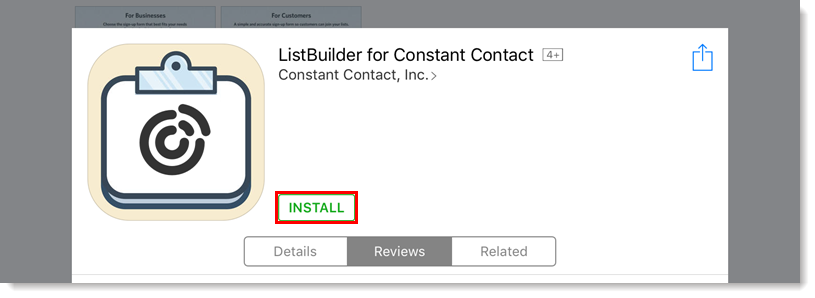
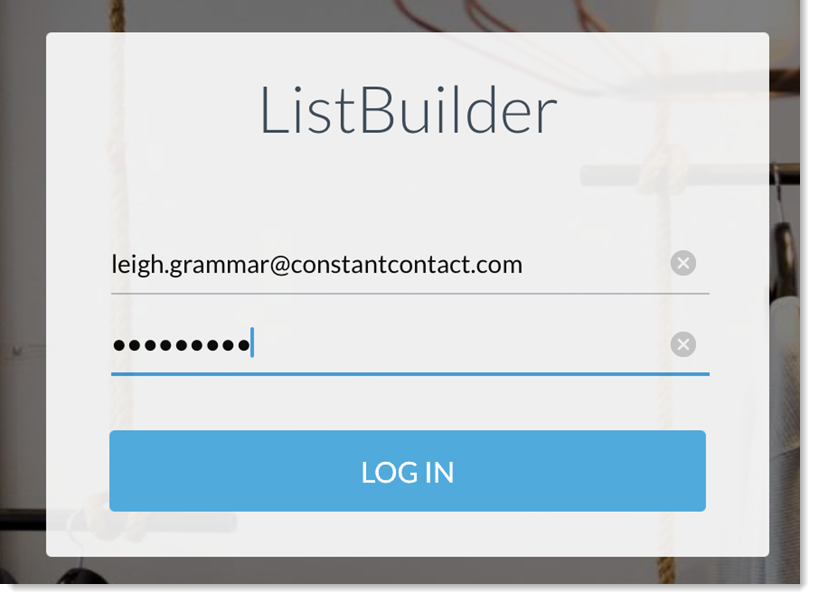
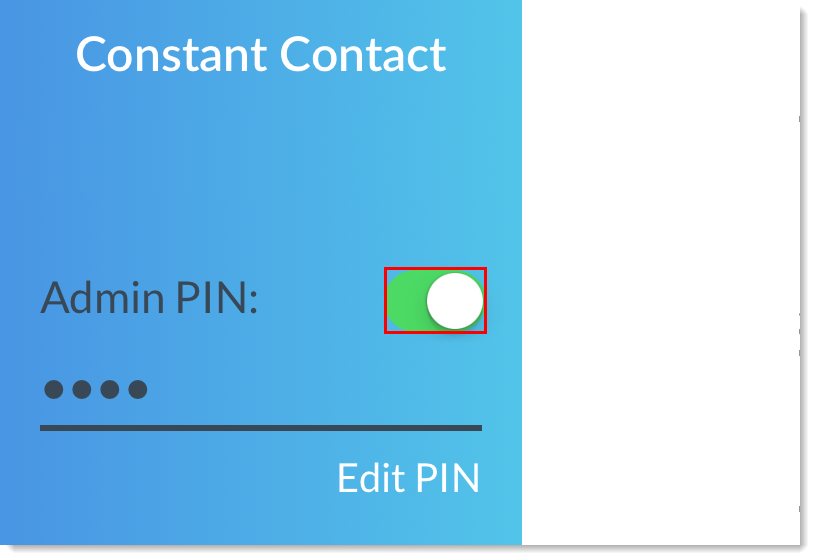
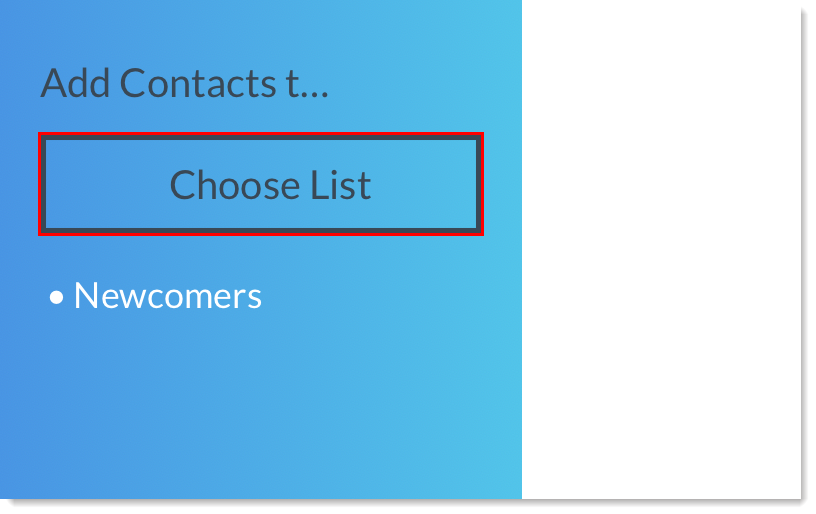
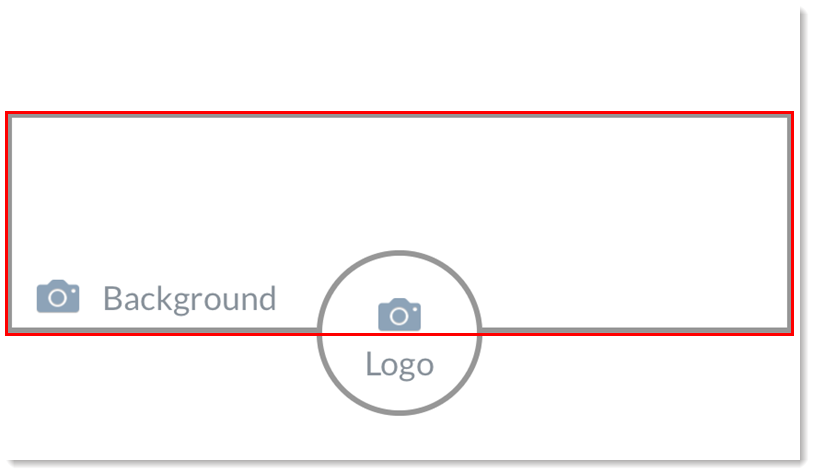
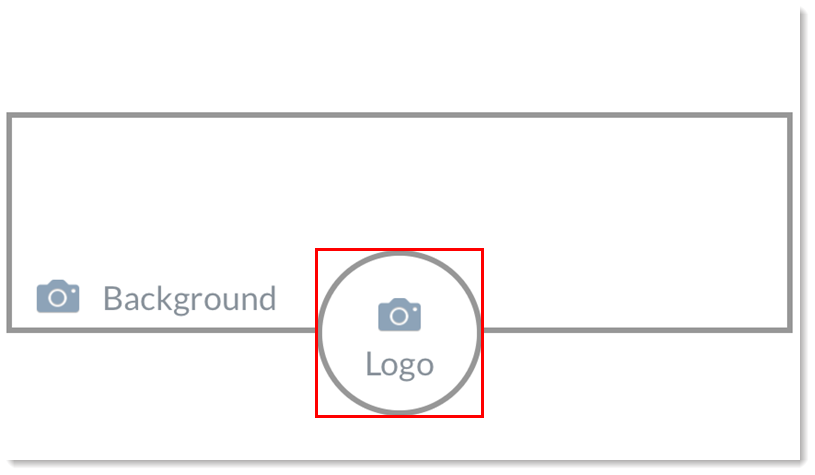
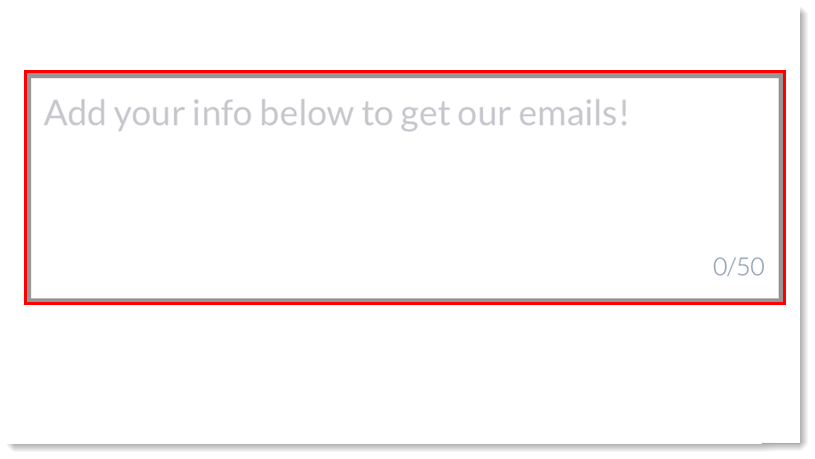
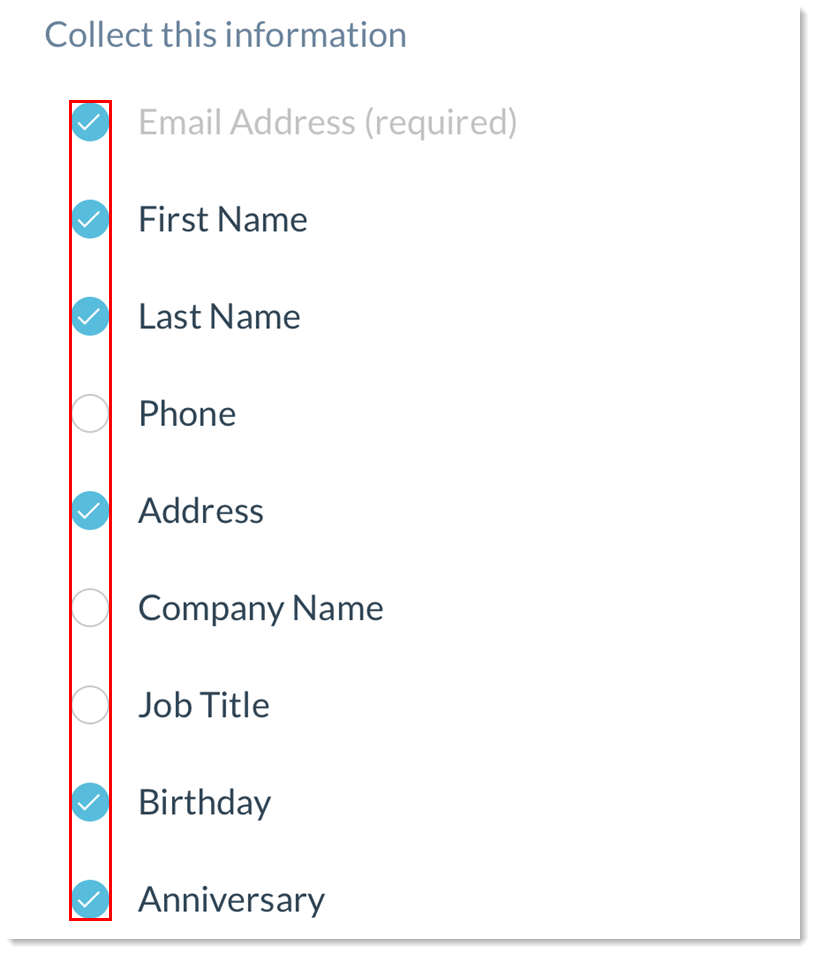
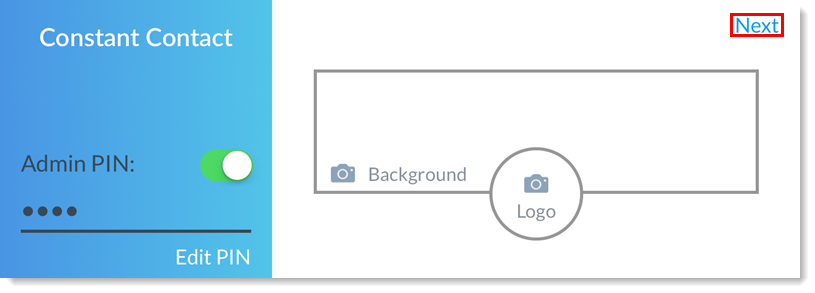
Copyright © 2021 · Todos los derechos reservados · Constant Contact · Privacy Policy